Samsung Galaxy Tab 10.1 saknar en inbyggd skärmdump-app. Om du inte vill rota din Android Honeycomb-tablett men ändå vill ta skärmdumpar, så är det här:
USB-drivrutiner, JDK och Android SDK
Steg 1: Hämta och installera Samsungs mobila USB-drivrutiner.
Steg 2: Hämta och installera Java Development Kit (JDK) från Oracle.
Steg 3: Hämta och installera den senaste Android Software Development Kit.
Steg 4: I slutet av Android SDK-installationen väljer du att starta SDK Manager. När det är klart att du söker efter paket, klicka på Stäng- knappen.
Steg 5: Klicka på Installera- knappen för att installera paketet. Det tar flera minuter eller mer att slutföra, så du kanske vill ta en förfriskning och komma tillbaka.

Aktivera USB-debug-läge och ta en skärmdump
Steg 1: På din Galaxy Tab, gå till Inställningar, Program, Utveckling .

Steg 2: Markera rutan bredvid USB-felsökning .

Steg 3: På din dator klickar du på Start och sedan i sökrutan skriver du C: \ Program (x86) \ Android \ android-sdk \ tools \ ddms.bat och trycker på Enter . Du kan också navigera till den med Utforskaren och dubbelklicka på ddms.bat .
Steg 4: Anslut din Samsung Galaxy Tab 10.1 till en USB-port på din dator.
Steg 5: När din Galaxy Tab visas i den övre, vänstra rutan, klicka på den för att markera den.

Steg 6: Hit Ctrl-S för att ta en skärmbild.
Steg 7: Fönstret Device Screen Capture kommer att dyka upp med din skärmupptagning, så att du kan uppdatera, rotera, spara eller kopiera den.

Det är allt, folk. Nu vet du hur du tar skärmdumpar på din Samsung Galaxy Tab 10.1 utan att behöva rota den först. Njut av!




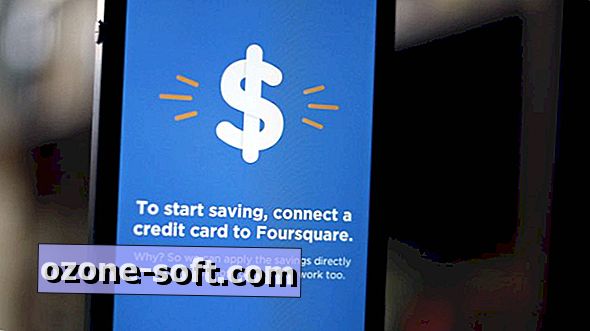






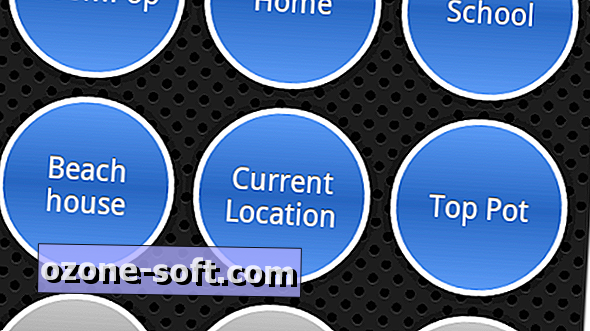

Lämna Din Kommentar